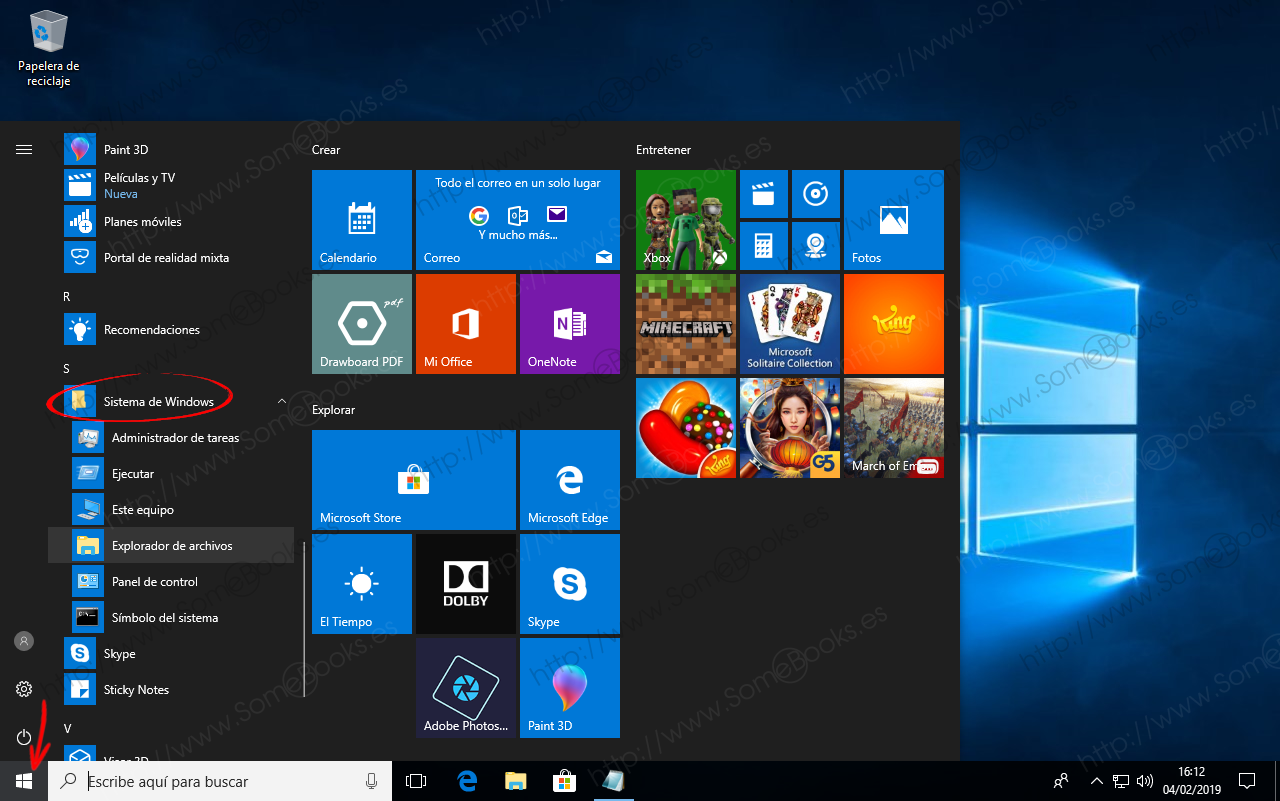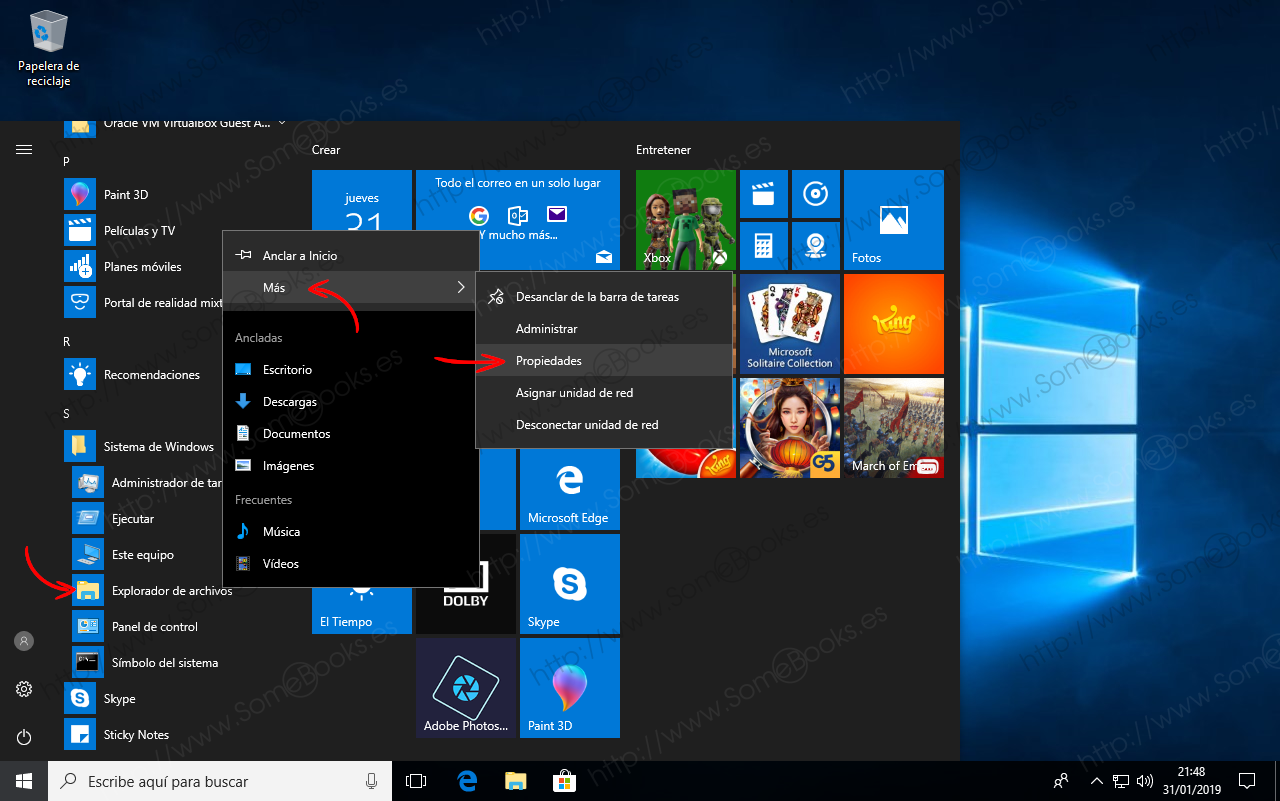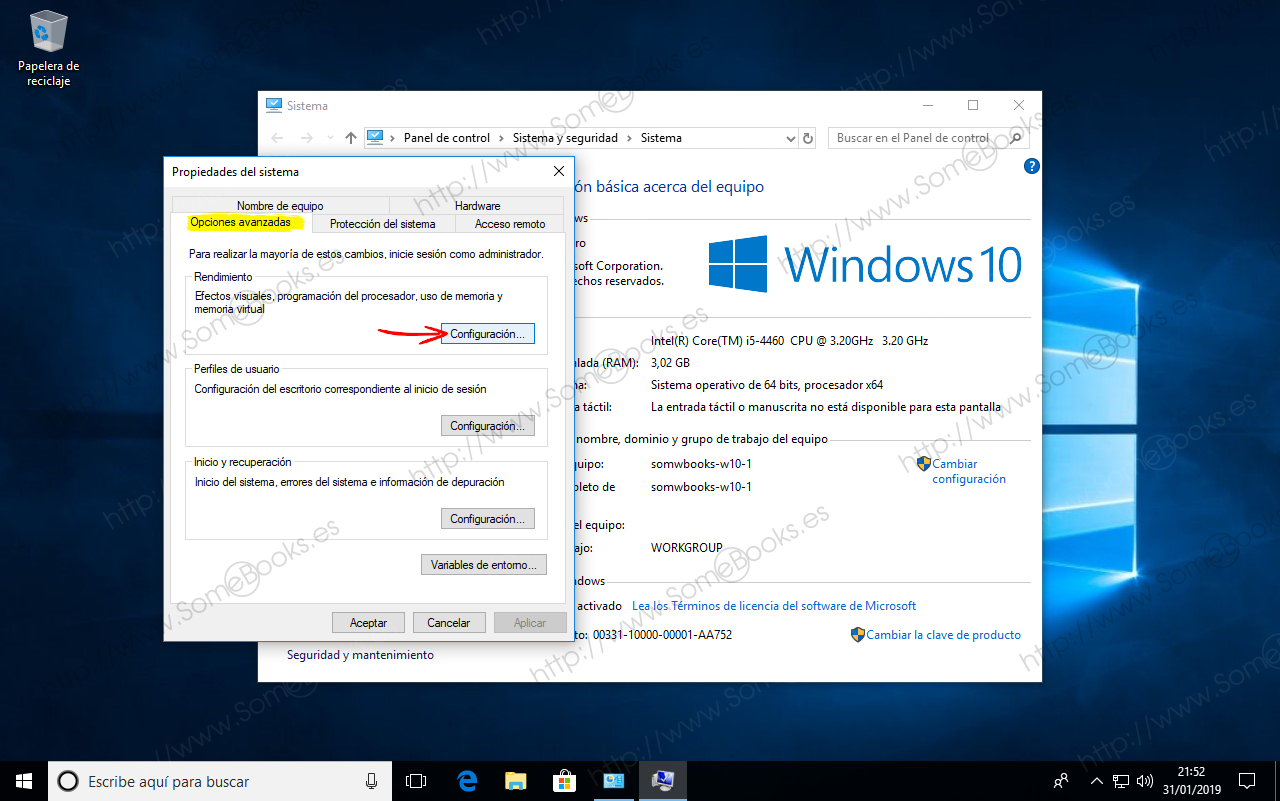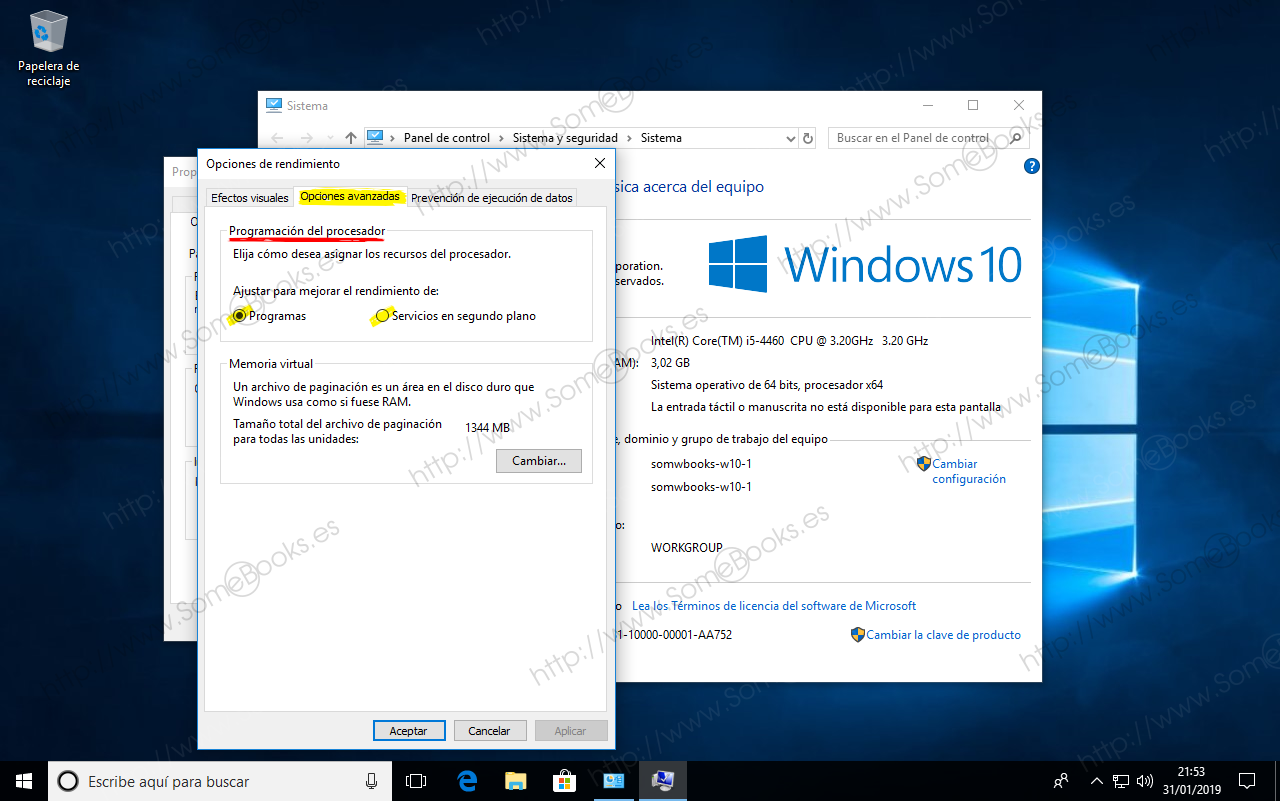Controlar las prioridades del procesador en Windows 10
De forma predeterminada, el sistema operativo otorga una mayor prioridad a los procesos interactivos, es decir, a los programas con los que nos relacionamos, como el procesador de textos o el navegador web. Por el contrario, los procesos que se ejecutan en segundo plano, como el que controla la cola de impresión, se ejecutan con baja prioridad.
Sin embargo, cuando tenemos tareas en segundo plano que realizan un trabajo intensivo o, sencillamente, nos interesa que concluyan lo antes posible, podemos invertir este comportamiento predeterminado. Para conseguirlo, sólo tenemos que seguir unos sencillos pasos.
Comenzaremos por hacer clic sobre el botón Inicio del Escritorio.
En su interior, hacemos clic, con el botón derecho del ratón, sobre el elemento Explorador de archivos…
Al hacerlo, aparece la ventana Sistema, que aglutina una gran cantidad de información sobre nuestro equipo, como el tipo de procesador, la cantidad de memoria o el tipo de arquitectura.
También aparecen datos sobre la configuración, como el nombre del equipo o el del grupo de trabajo al que pertenece. Sin embargo, hoy necesitaremos el enlace Configuración avanzada del sistema, que aparece en el panel izquierdo.
Así, conseguimos que se abra la ventana Propiedades del sistema. En ella, habilitamos la solapa Opciones avanzadas.
Esto hará que se muestre la ventana Opciones de rendimiento, donde debemos habilitar la solapa Opciones avanzadas.
En la parte superior, encontramos el apartado Programación del procesador, donde disponemos de dos botones de opción donde elegir si preferimos mejorar el rendimiento de los programas de usuario o, por el contrario, de los servicios en segundo plano.
Pues bien, hasta aquí el artículo de hoy. Espero que te resulte útil.